
De weergave van een FaceTime-gesprek wijzigen op de Mac
Wanneer je een FaceTime-videogesprek voert, kun je aanpassen hoe het gesprek wordt weergegeven, een Live Photo maken of meer personen toevoegen aan een FaceTime-groepsgesprek.
Opmerking: FaceTime-groepsgesprekken zijn beschikbaar in de aanvullende macOS Mojave 10.14.3-update of hoger, iOS 12.1.4 of hoger of iPadOS. Deze functie is mogelijk niet in alle landen of regio's beschikbaar. Zie het Apple Support-artikel Over de beveiligingsinhoud van de aanvullende macOS Mojave 10.14.3-update.
Tijdens een een-op-eengesprek
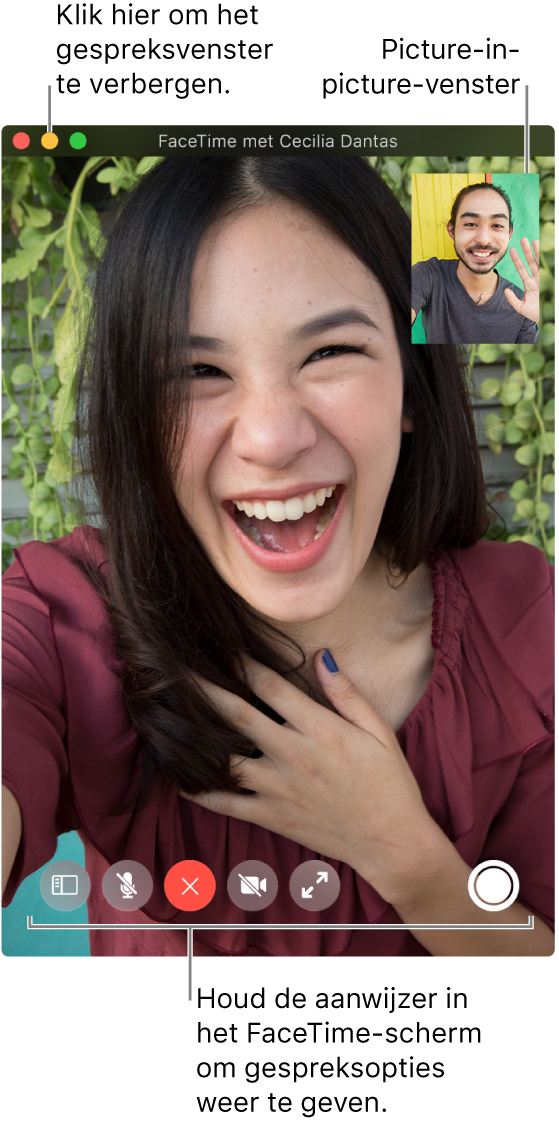
Voer in de app FaceTime ![]() op de Mac tijdens een gesprek een of meer van de volgende stappen uit:
op de Mac tijdens een gesprek een of meer van de volgende stappen uit:
Een videogesprek schermvullend weergeven: Klik op de groene knop
 linksboven in het FaceTime-venster of druk op Control + Command + F. Om terug te gaan naar de standaardgrootte van het venster, druk je op de Esc-toets (Escape) (of gebruik je de Touch Bar).
linksboven in het FaceTime-venster of druk op Control + Command + F. Om terug te gaan naar de standaardgrootte van het venster, druk je op de Esc-toets (Escape) (of gebruik je de Touch Bar).Een videogesprek in split-screen weergeven: Houd linksboven in het FaceTime-venster de groene knop
 ingedrukt en kies 'Plaats venster links in scherm' of 'Plaats venster rechts in scherm'. Om terug te gaan naar de standaardgrootte van het venster, druk je op de Esc-toets (Escape) (of gebruik je de Touch Bar). Zie Apps in Split View gebruiken op de Mac.
ingedrukt en kies 'Plaats venster links in scherm' of 'Plaats venster rechts in scherm'. Om terug te gaan naar de standaardgrootte van het venster, druk je op de Esc-toets (Escape) (of gebruik je de Touch Bar). Zie Apps in Split View gebruiken op de Mac.Het picture-in-picture-venster verplaatsen: Sleep het kleine venster naar de gewenste hoek van het grotere venster.
De richting wijzigen: Plaats de aanwijzer op het kleine picture-in-picture-venster en klik op
 of
of  , of draai met twee vingers op je trackpad. De richting wijzigt ook voor de andere persoon.
, of draai met twee vingers op je trackpad. De richting wijzigt ook voor de andere persoon.Het videogespreksvenster tijdelijk verbergen: Klik op de oranje minimaliseerknop
 boven aan het FaceTime-venster. (Als de schermvullende weergave actief is, moet je die weergave eerst sluiten door op de Esc-toets te drukken.) Het audiogedeelte van het gesprek blijft actief terwijl het venster is geminimaliseerd. Om de video weer te zien, klik je op het FaceTime-symbool in het Dock.
boven aan het FaceTime-venster. (Als de schermvullende weergave actief is, moet je die weergave eerst sluiten door op de Esc-toets te drukken.) Het audiogedeelte van het gesprek blijft actief terwijl het venster is geminimaliseerd. Om de video weer te zien, klik je op het FaceTime-symbool in het Dock.
Tijdens een groepsgesprek
Voer in de app FaceTime ![]() op de Mac tijdens een groepsgesprek een of meer van de volgende stappen uit:
op de Mac tijdens een groepsgesprek een of meer van de volgende stappen uit:
Overschakelen naar een audiogesprek: Klik op de knop 'Schakel geluid van video uit'
 . Om de camera weer in te schakelen, klik je nogmaals op de knop.
. Om de camera weer in te schakelen, klik je nogmaals op de knop.Een videogesprek schermvullend weergeven: Klik op de knop voor de schermvullende weergave
 . Om de schermvullende weergave uit te schakelen, druk je op de Esc-toets (Escape) (of gebruik je de Touch Bar).
. Om de schermvullende weergave uit te schakelen, druk je op de Esc-toets (Escape) (of gebruik je de Touch Bar).Het picture-in-picture-venster verplaatsen: Sleep een van de kleine vensters naar het gewenste deel van het grotere venster.
Tijdens het groepsgesprek worden de venstergroottes automatisch aangepast op basis van wie er aan het woord is.
Om te voorkomen dat de tegel van de persoon die aan het woord is groter wordt, schakel je deze optie uit in het voorkeurenpaneel van FaceTime. Hiervoor kies je 'FaceTime' > 'Voorkeuren', klik je op 'Instellingen' en schakel je 'Spreken' onder 'Automatische focus' uit.
In alle videogesprekken kun je een of meer van de volgende stappen uitvoeren:
Extra personen aan het gesprek toevoegen. Zie Een FaceTime-groepsgesprek voeren.
Een Live Photo maken om een moment in het gesprek vast te leggen.
Het videogespreksvenster op de voorgrond houden. Kies hiervoor 'Video' > 'Altijd op voorgrond'. Het gespreksvenster zweeft als het ware boven alle andere vensters, zodat je het altijd kunt zien, wat je ook doet.